Thông thường khi người dùng gập laptop đồng nghĩa với việc đưa máy vào các chế độ khác nhau, tắt máy hoàn toàn với lệnh Shutdown, hay vẫn để máy hoạt động, nhưng ở trạng thái ngủ hoặc ngủ đông với Sleep và Hibernate. Khi sử dụng các chế độ này, mọi chương trình chạy trên máy sẽ dừng hoạt động, tiết kiệm năng lượng tiêu thụ pin, và sẽ được chạy lại khi chúng ta khởi động máy tính.
Tuy nhiên, nếu bạn muốn nghe nhạc ngay cả khi gập laptop thì làm như thế nào? Cách thực hiện vô cùng đơn giản, bạn chỉ cần thay đổi một vài thiết lập trên máy tính mà không cần phải cài đặt chương trình nào khác. Thao tác này sẽ giúp chúng ta gập laptop không tắt máy, để vẫn có thể nghe được nhạc. Trong bài viết dưới đây, Quản trị mạng sẽ hướng dẫn bạn đọc cách thiết lập nghe nhạc khi gập màn hình laptop trên Windows.
Lưu ý với người dùng, bài viết dưới đây tiến hành gập laptop không tắt máy trên Win 10. Các phiên bản hệ điều hành khác bạn thực hiện tương tự.
Bước 1: Vào Control Panel
Trước hết chúng ta nhấp chọn vào Control Panel. Trên Windows XP và Windows 7 bạn vào Start rồi chọn Control Panel.
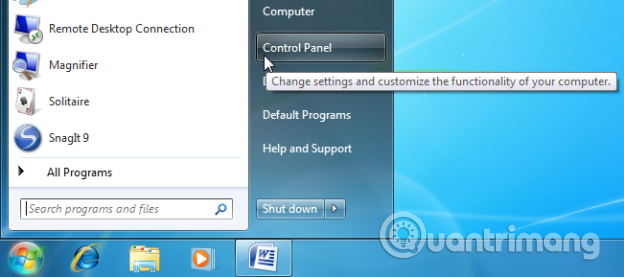
Trên Windows 8 và Windows 10 có nhiều cách để có thể truy cập vào Control Panel. Có thể nhấn tổ hợp phím Windows + X rồi nhấn Control Panel trong danh sách, hoặc có thể nhập từ khóa Control Panel ở thanh Search Windows.
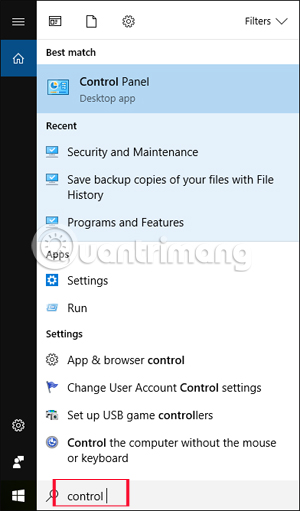
Bước 2: Vào Power Options
Chuyển sang giao diện tiếp theo. Tại đây bạn sẽ chuyển mục View by thành Large icons. Sau đó ở danh sách bên dưới nhấp chuột vào phần Power Options.
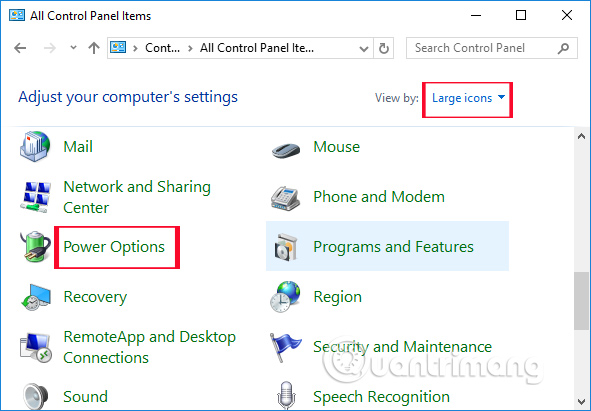
Bước 3: Thiết lập trong Choose what closing the lid does
Ở giao diện mới này, tiếp tục nhấp chuột vào thiết lập Choose what closing the lid does, ở danh sách bên trái giao diện.
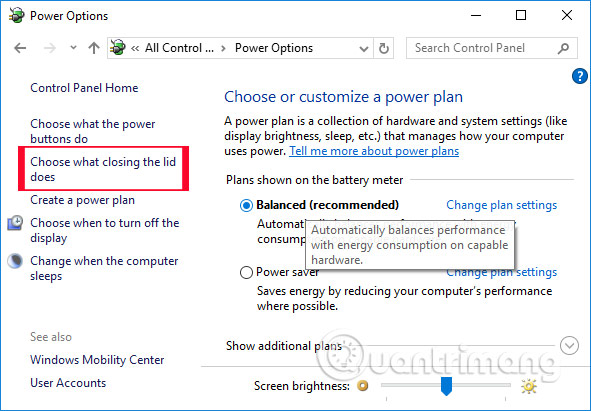
Bước 4: Chỉnh trong System Settings
Trong giao diện System Settings, xuống phần When I close the lid, bạn chọn Do nothing trong danh sách menu xổ xuống ở cột On battery và Plugged như hình. Cuối cùng nhấn Save changes ở bên dưới để lưu lại thay đổi.
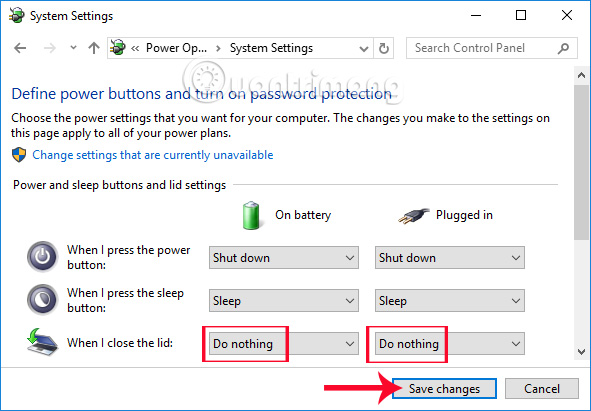
Bước 5: Restart máy đế hoàn tất
Cuối cùng, chúng ta cần khởi động lại máy tính để thay đổi có hiệu lực. Bây giờ bạn hãy thử bật một bài hát và gập laptop lại để nghe nhạc nhé.
Chỉ với những bước đơn giản tùy chỉnh trong Control Panel, bạn có thể nghe nhạc ngay cả khi gập laptop. Nếu muốn quay trở về với thiết lập như cũ, chúng ta chỉ cần thực hiện theo các bước tương tự như trên, sau đó chuyển Do nothing quay trở về với chế độ Sleep hoặc Hibernate.
Lưu ý: Việc gấp máy mà không tắt máy này không nên lạm dụng quá, vì nó sẽ khiến máy bị nóng, nhất là khi bạn để chúng trong balo và di chuyển trong thời gian dài.
Chúc các bạn thực hiện thành công!
 Công nghệ
Công nghệ  AI
AI  Windows
Windows  iPhone
iPhone  Android
Android  Học IT
Học IT  Download
Download  Tiện ích
Tiện ích  Khoa học
Khoa học  Game
Game  Làng CN
Làng CN  Ứng dụng
Ứng dụng 








 Kiến thức sử dụng
Kiến thức sử dụng 









 Linux
Linux  Đồng hồ thông minh
Đồng hồ thông minh  macOS
macOS  Chụp ảnh - Quay phim
Chụp ảnh - Quay phim  Thủ thuật SEO
Thủ thuật SEO  Phần cứng
Phần cứng  Kiến thức cơ bản
Kiến thức cơ bản  Lập trình
Lập trình  Dịch vụ công trực tuyến
Dịch vụ công trực tuyến  Dịch vụ nhà mạng
Dịch vụ nhà mạng  Quiz công nghệ
Quiz công nghệ  Microsoft Word 2016
Microsoft Word 2016  Microsoft Word 2013
Microsoft Word 2013  Microsoft Word 2007
Microsoft Word 2007  Microsoft Excel 2019
Microsoft Excel 2019  Microsoft Excel 2016
Microsoft Excel 2016  Microsoft PowerPoint 2019
Microsoft PowerPoint 2019  Google Sheets
Google Sheets  Học Photoshop
Học Photoshop  Lập trình Scratch
Lập trình Scratch  Bootstrap
Bootstrap  Năng suất
Năng suất  Game - Trò chơi
Game - Trò chơi  Hệ thống
Hệ thống  Thiết kế & Đồ họa
Thiết kế & Đồ họa  Internet
Internet  Bảo mật, Antivirus
Bảo mật, Antivirus  Doanh nghiệp
Doanh nghiệp  Ảnh & Video
Ảnh & Video  Giải trí & Âm nhạc
Giải trí & Âm nhạc  Mạng xã hội
Mạng xã hội  Lập trình
Lập trình  Giáo dục - Học tập
Giáo dục - Học tập  Lối sống
Lối sống  Tài chính & Mua sắm
Tài chính & Mua sắm  AI Trí tuệ nhân tạo
AI Trí tuệ nhân tạo  ChatGPT
ChatGPT  Gemini
Gemini  Điện máy
Điện máy  Tivi
Tivi  Tủ lạnh
Tủ lạnh  Điều hòa
Điều hòa  Máy giặt
Máy giặt  Cuộc sống
Cuộc sống  TOP
TOP  Kỹ năng
Kỹ năng  Món ngon mỗi ngày
Món ngon mỗi ngày  Nuôi dạy con
Nuôi dạy con  Mẹo vặt
Mẹo vặt  Phim ảnh, Truyện
Phim ảnh, Truyện  Làm đẹp
Làm đẹp  DIY - Handmade
DIY - Handmade  Du lịch
Du lịch  Quà tặng
Quà tặng  Giải trí
Giải trí  Là gì?
Là gì?  Nhà đẹp
Nhà đẹp  Giáng sinh - Noel
Giáng sinh - Noel  Ô tô, Xe máy
Ô tô, Xe máy  Tấn công mạng
Tấn công mạng  Chuyện công nghệ
Chuyện công nghệ  Công nghệ mới
Công nghệ mới  Trí tuệ Thiên tài
Trí tuệ Thiên tài